u深度u盘用什么方法可以转换硬盘分区表的格式 如何通过u深度u盘来转换硬盘分区表里面的格式
时间:2017-07-04 来源:互联网 浏览量:
今天给大家带来u深度u盘用什么方法可以转换硬盘分区表的格式,如何通过u深度u盘来转换硬盘分区表里面的格式,让您轻松解决问题。
现在新上市的电脑大都采用了gpt分区表格式并且预装了win8,有些用户对于新系统感到不适应希望换回win7,但是问题来了,我们之前用的win7的分区表格式是MBR,不转换gpt格式直接安装win7会提示失败,下面我们就来看看如何操作实现gpt转mbr,从而实现顺利安装win7系统。具体方法如下:
1将此前准备好的u深度U盘启动盘连接电脑USB接口,然后重启电脑,在屏幕出现开机画面时按下启动快捷键进入启动项选择界面,选择从U盘启动后进入u深度主菜单,此时选择【02】运行u深度win8PE装机维护版(新机器),按回车键进入,如图所示:
 2
2进入系统桌面后,在桌面上找到“分区工具Diskgenius”,双击打开,如图所示:
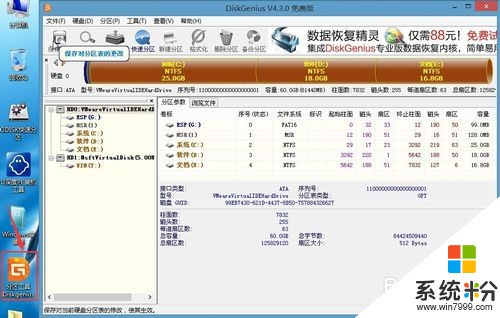 3
3在分区工具左侧找到硬盘,右键点击,选择“删除所有分区”,在弹出的窗口中选择“是”,如图所示:

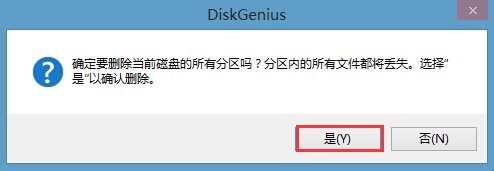 4
4删除完成后,开始转换MBR,在菜单栏中点击“硬盘”,在选项中点击“转换分区表类型为MBR格式”,如图所示:
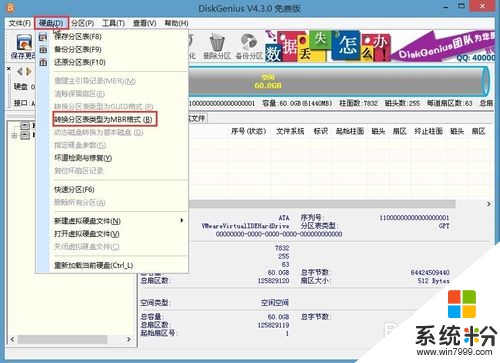 5
5随后出现提示窗口,我们点击“确定”开始转换,如图所示:
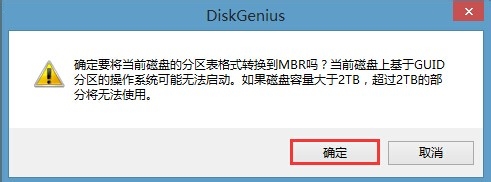 6
6转换完成我们便可以在分区工具界面看到分区表类型为MBR了,此时记得要点击“保存更改”才能生效,如图所示:
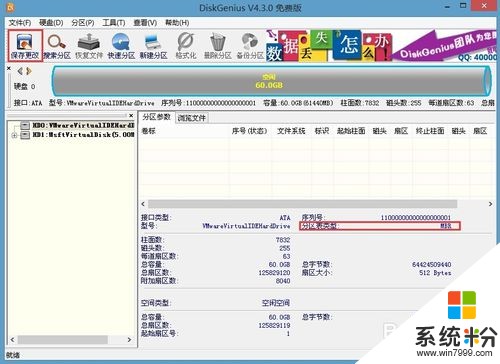
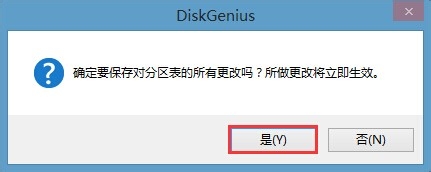
以上就是u深度u盘用什么方法可以转换硬盘分区表的格式,如何通过u深度u盘来转换硬盘分区表里面的格式教程,希望本文中能帮您解决问题。
我要分享:
相关教程
- ·U深度如何来进行分区表修复 用什么方法可以让U深度来修改分区表
- ·使用u深度u盘使用分区助手检测硬盘坏扇区的方法 怎么使用u深度u盘使用分区助手检测硬盘坏扇区
- ·u深度diskgenius工具怎么操作才可以还原硬盘分区 用什么方法可以让u深度diskgenius工具还原硬盘分区
- ·如何来重建u盘分区表 通过什么方法来重建U盘分区表
- ·怎样使用u深度u盘恢复磁盘分区? 使用u深度u盘恢复磁盘分区的方法有哪些?
- ·u深度u盘启动盘FBDISK坏盘分区器如何使用 u深度u盘启动盘FBDISK坏盘分区器怎样使用
- ·戴尔笔记本怎么设置启动项 Dell电脑如何在Bios中设置启动项
- ·xls日期格式修改 Excel表格中日期格式修改教程
- ·苹果13电源键怎么设置关机 苹果13电源键关机步骤
- ·word表格内自动换行 Word文档表格单元格自动换行设置方法
电脑软件热门教程
- 1 电脑怎么加密码开机密码 电脑桌面开机密码设置步骤
- 2 台式电脑怎样配置双显卡(独显和核显切换) 台式电脑配置双显卡(独显和核显切换)的方法
- 3 百度手机浏览器怎样更省流量 百度手机浏览器省流量的方法有哪些
- 4怎么查看电脑设备开放端口及关闭端口号 查看电脑设备开放端口及关闭端口号的步骤
- 5专家支招 检查和处理电脑ARP欺骗的方法
- 6苹果itunes备份的文件存在电脑哪里 itunes备份文件在哪个文件夹
- 7笔记本电脑可以连接CRT电视吗
- 8xp系统下修改时间为24小时/12小时制的步骤
- 9电脑如何添加密码;怎样使用快捷键锁定电脑屏幕
- 10路由器账户密码登不进去怎么办 路由器账户密码登不进去的解决方法
